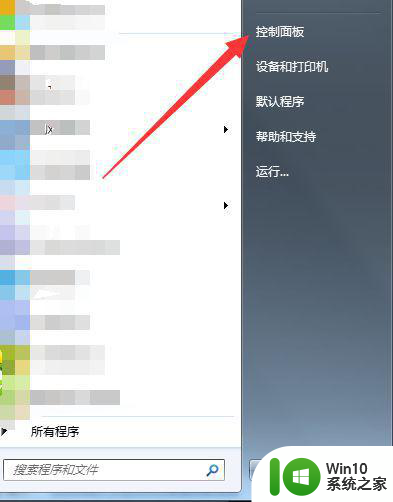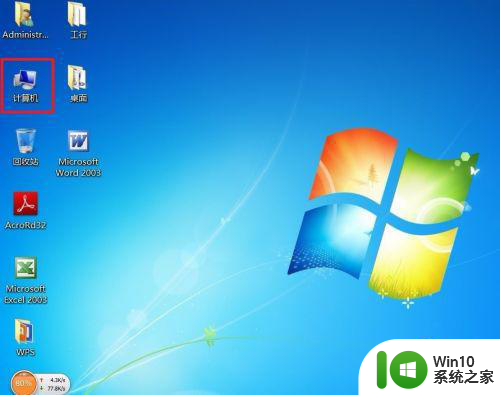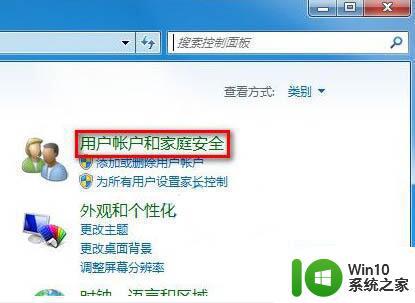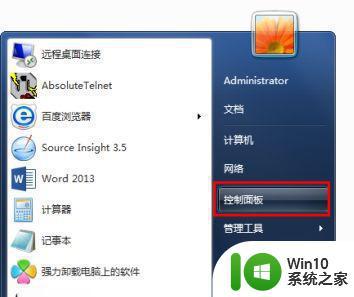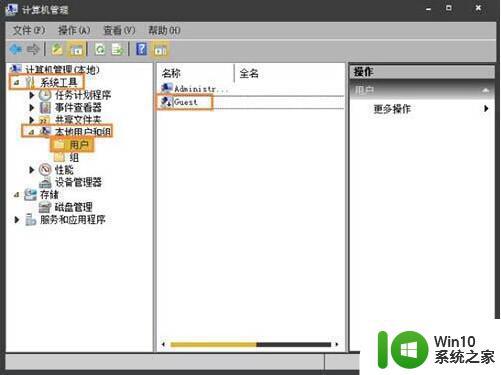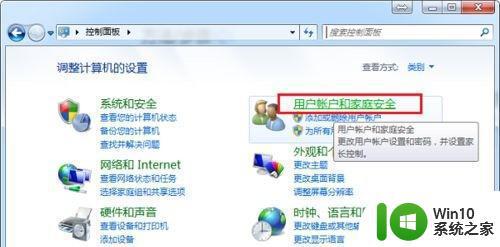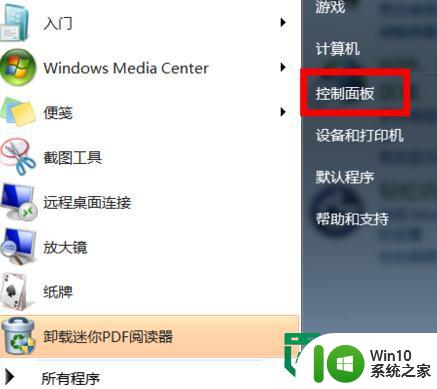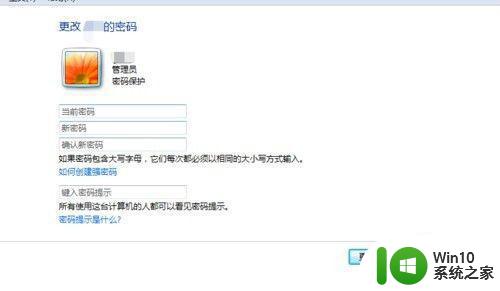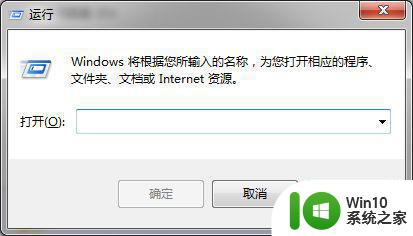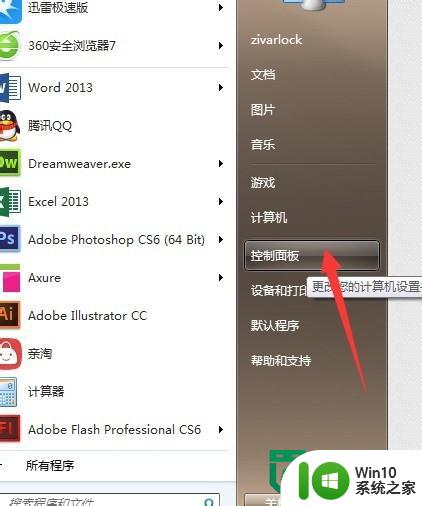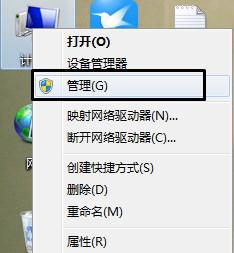Win7如何更改账户名称步骤 如何在Win7中修改用户账户名称
更新时间:2023-07-26 12:06:55作者:xiaoliu
Win7如何更改账户名称步骤,在使用Windows 7操作系统的过程中,有时我们需要修改用户账户名称以满足个性化需求或者统一管理的需要,在Win7中如何更改账户名称呢?下面将为大家介绍一下具体的操作步骤。通过简单的几个步骤,您就能轻松地更改账户名称,让系统更符合个人喜好或者组织管理的要求。让我们一起来了解一下吧!
具体步骤如下:
1、在win7操作系统桌面上,点击左下角开始选择控制面板选项进入。

2、进入控制面板界面,点击用户帐户选项进入。
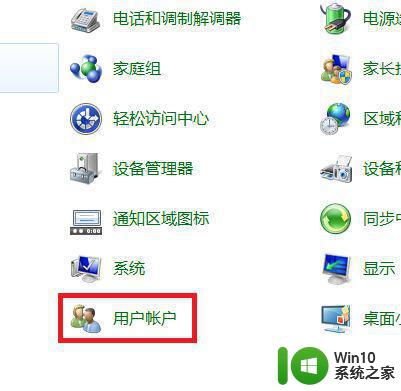
3、点击管理其他帐户选项进入,继续下一步操作。
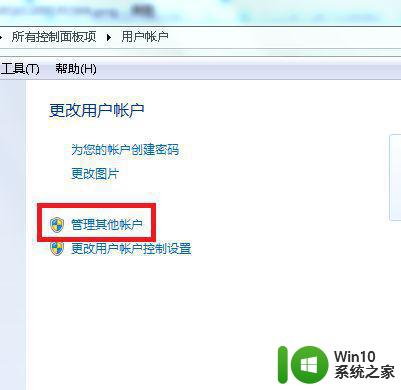
4、点击当前登录帐号进入。
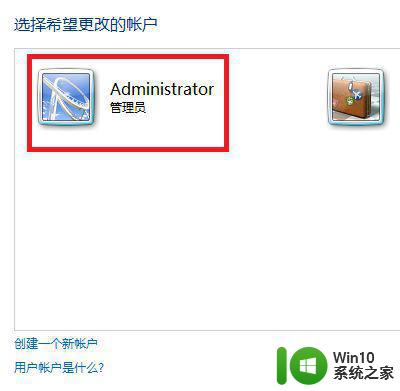
5、进入更改帐户界面,点击更改帐户名称选项进入。
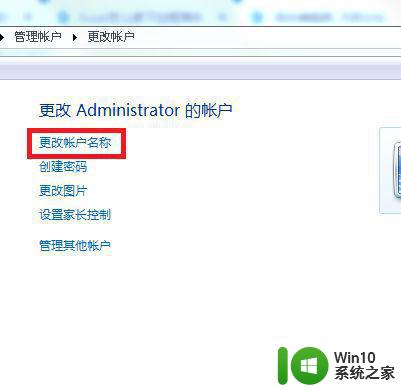
6、最后输入新的帐户名称,然后点击更改名称按钮即可。
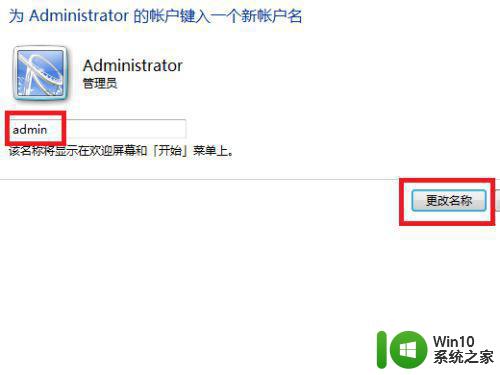
以上就是Win7如何更改账户名称步骤的全部内容,如果您遇到了相同的问题,可参考本文中介绍的步骤来进行修复,希望本文对大家有所帮助。